1、下载美图秀秀将你想要裁剪的图片添加进去
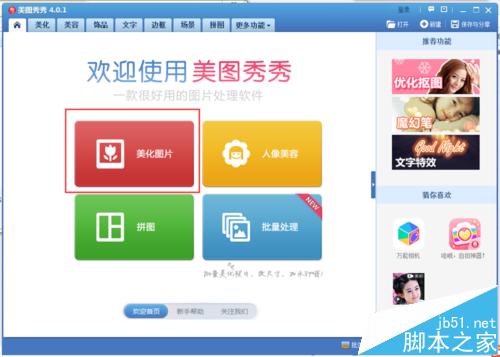
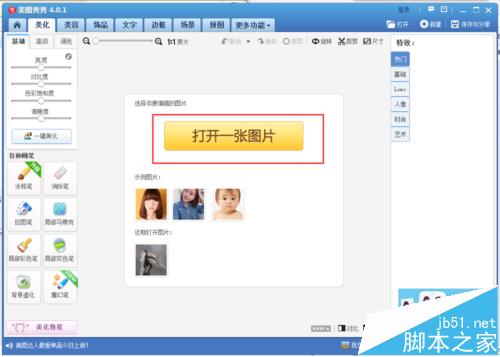
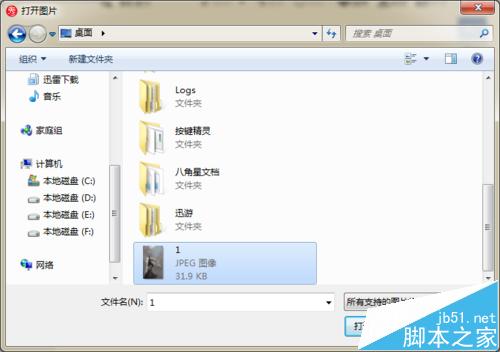
2、添加完成后,点击裁剪按钮,选择16:9的比例,将竖照片裁剪出一个合适的横照片来,再点击完成裁剪。
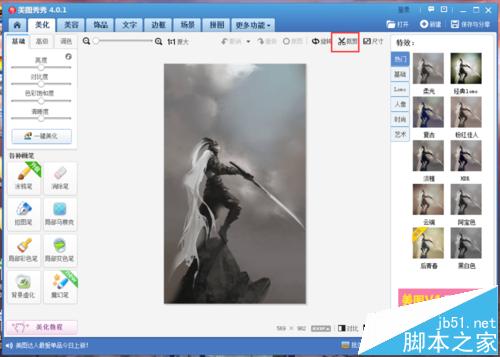
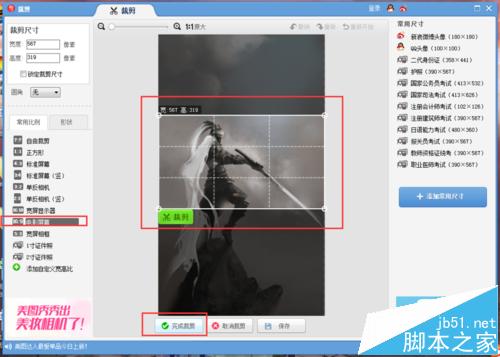
3、照片裁剪完成后,点击左下角,背景虚化。选择一个合适的虚化力度,完成后,点击应用。
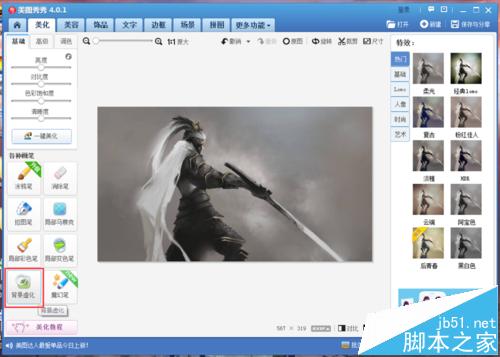
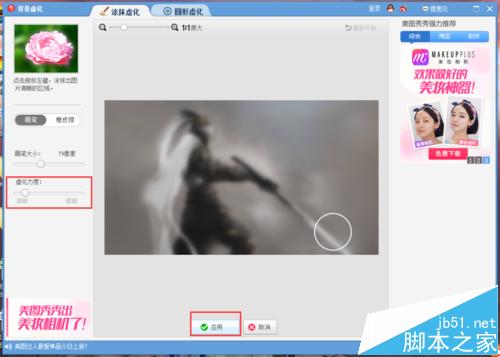
4、虚化背景完成后,将该图片保存
5、点击添加照片,选择该竖照片,点击拼图,选择自由拼图。

6、选择自定义背景,将刚才保存的横照片添加进来。并选择画布设置,设置画布尺寸为800:450
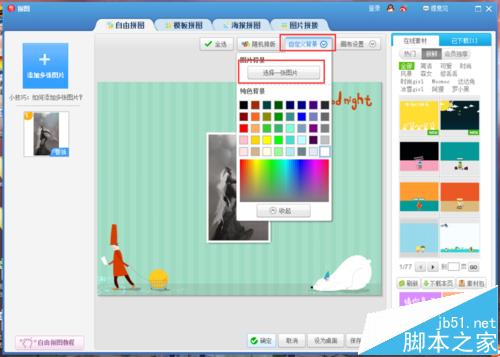
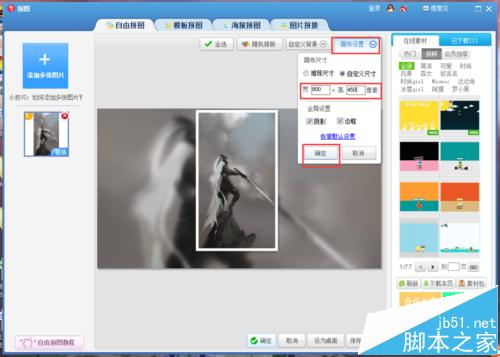
7、调整好背景和竖照片的大小比例,确定无误后,点击保存
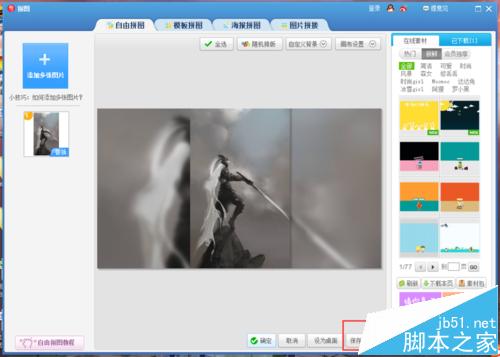
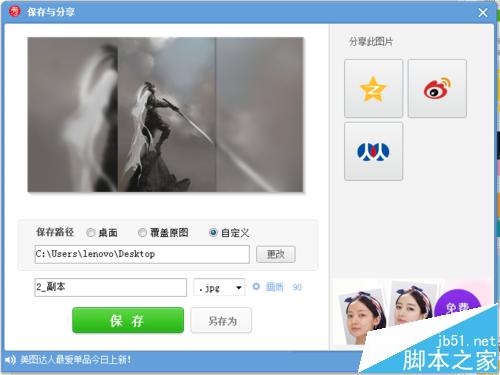



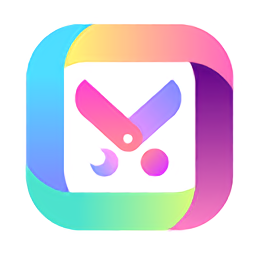




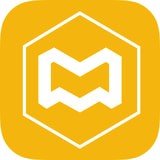



 相关攻略
相关攻略
 近期热点
近期热点
 最新攻略
最新攻略